Jos olet uusi Digital Paintings -alueella, ensimmäiset askeleet Photoshopissa ovat ratkaisevia, kuinka tehokkaasti voit elää luovuuttasi. Tässä moduulissa keskitymme perus asetuksiin, joita käytän töissäni. Selitän sinulle, kuinka valitset optimaaliset tiedostoasetukset ja siveltimen kärjet saadaksesi houkuttelevan lopputuloksen.
Tärkeimmät havainnot
- Optimoi tiedostoasetuksesi 6000 x 4000 pikseliin ja 300 dpi:hin.
- Valitse harmaa tausta paremman kontrastin saamiseksi.
- Käytä erilaisia siveltimiä tuodaksesi tekstuureja ja realismia töihisi.
Vaiheittainen opas
1. Oikean tiedoston luominen
Aloita luomalla uusi tiedosto Photoshopissa. Käytän yleensä mittoja 6000 x 4000 pikseliä 300 dpi:ssa. Tämä asetus on osoittautunut optimaaliseksi, jotta riittää tilaa yksityiskohdille.
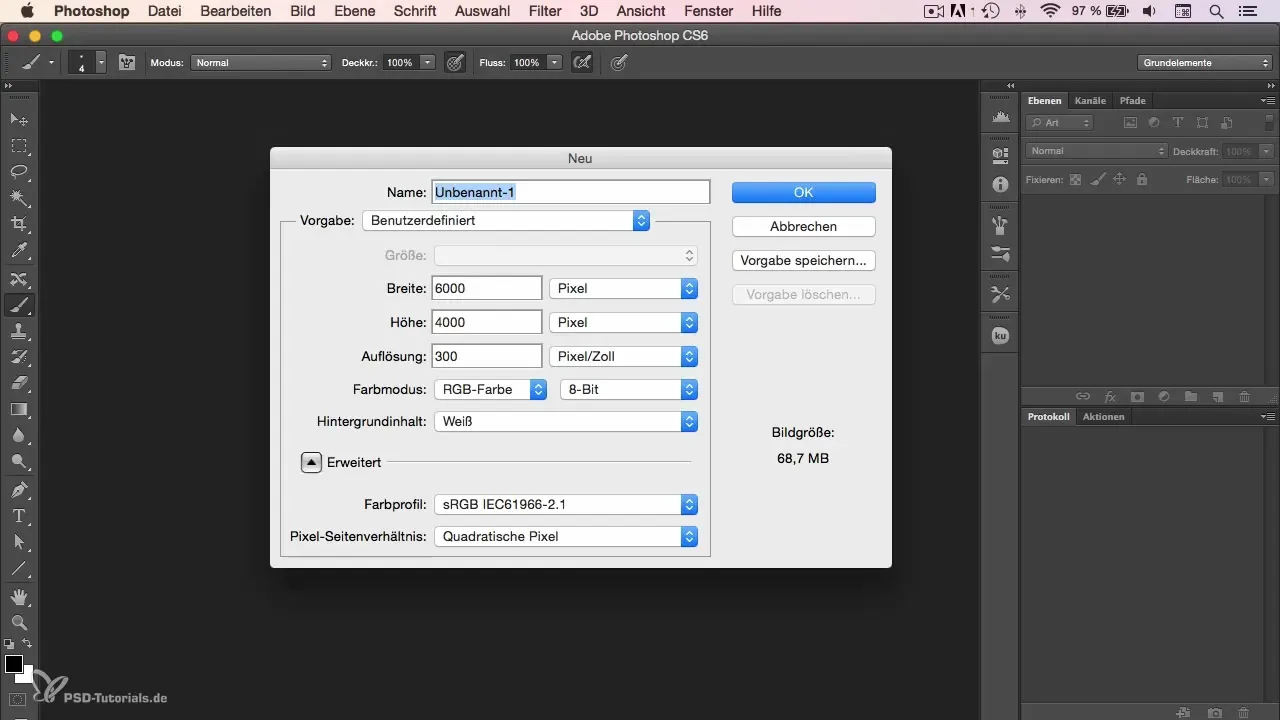
2. Taustavärin säätäminen
Nyt sinun pitäisi säätää taustan kirkkaus. Aseta se -50:een, jotta saat harmaan taustan. Harmaa tausta varmistaa, että kontrasti tummien värejen, kuten mustan, kanssa ei ole liian voimakas. Tämä tekee työskentelystä mukavampaa ja mahdollistaa vaikeampien valo- ja varjotehosteiden lisäämisen myöhemmin.
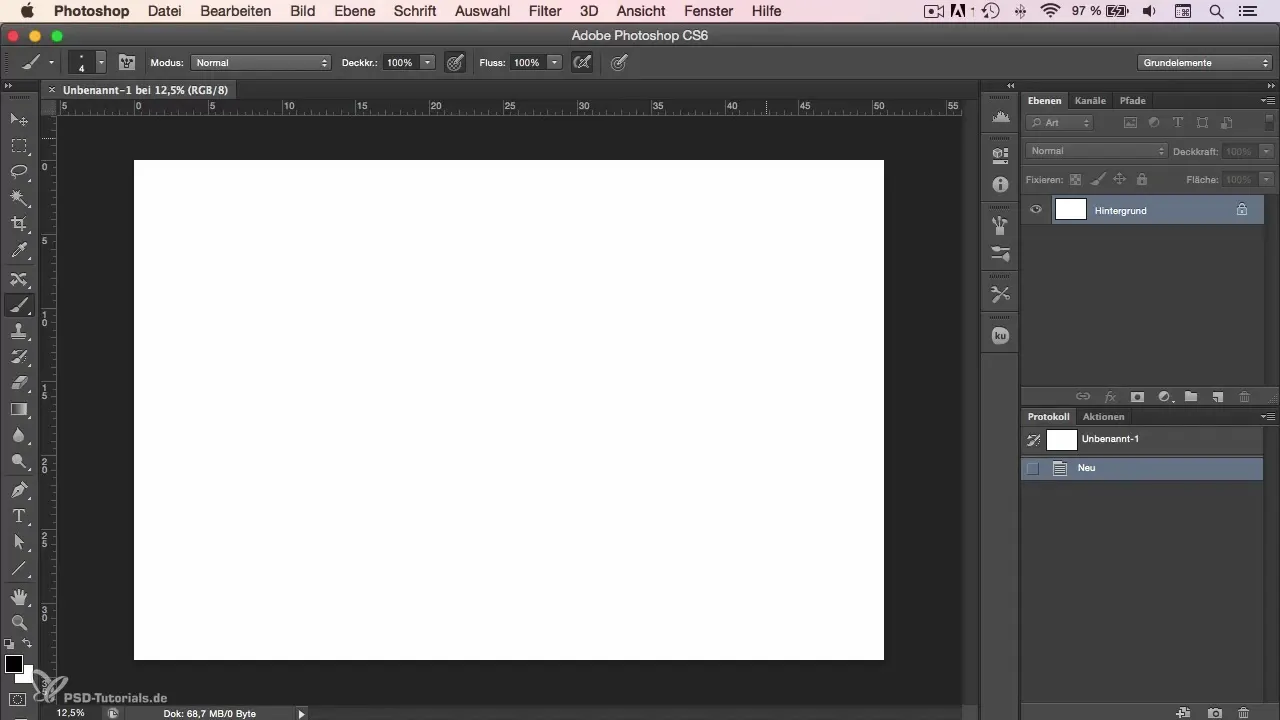
3. Sivellinvalinta
Siirrytään nyt siveltimen kärkiin. Käytän useita siveltimiä eri efektien saavuttamiseksi. Aloitetaan suosikkikynä-siveltimeltäni, joka on asetettu kuuden pikselin kokoon. Tämä sivellin simuloi oikean kynän ulkonäköä.
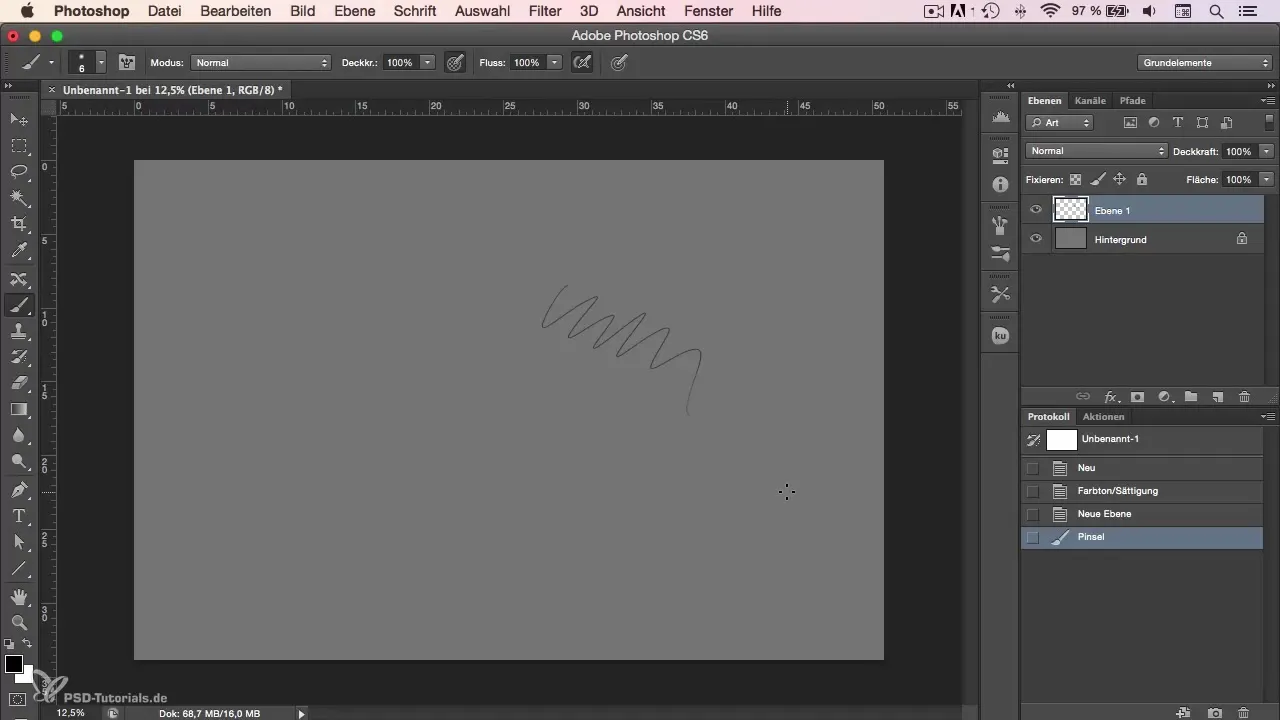
4. Siveltimen lataukset ja tekstuurit
Seuraavat kaksi sivellintä, joita käytän mielelläni, ovat Sergei Kolessovilta, tunnetulta nimeltään Peleng. Nämä siveltimet voidaan ladata hänen verkkosivuiltaan. Ne tuovat mukanaan upean tekstuurin ja vastaavat enemmän todellista maalaustuntumaa.
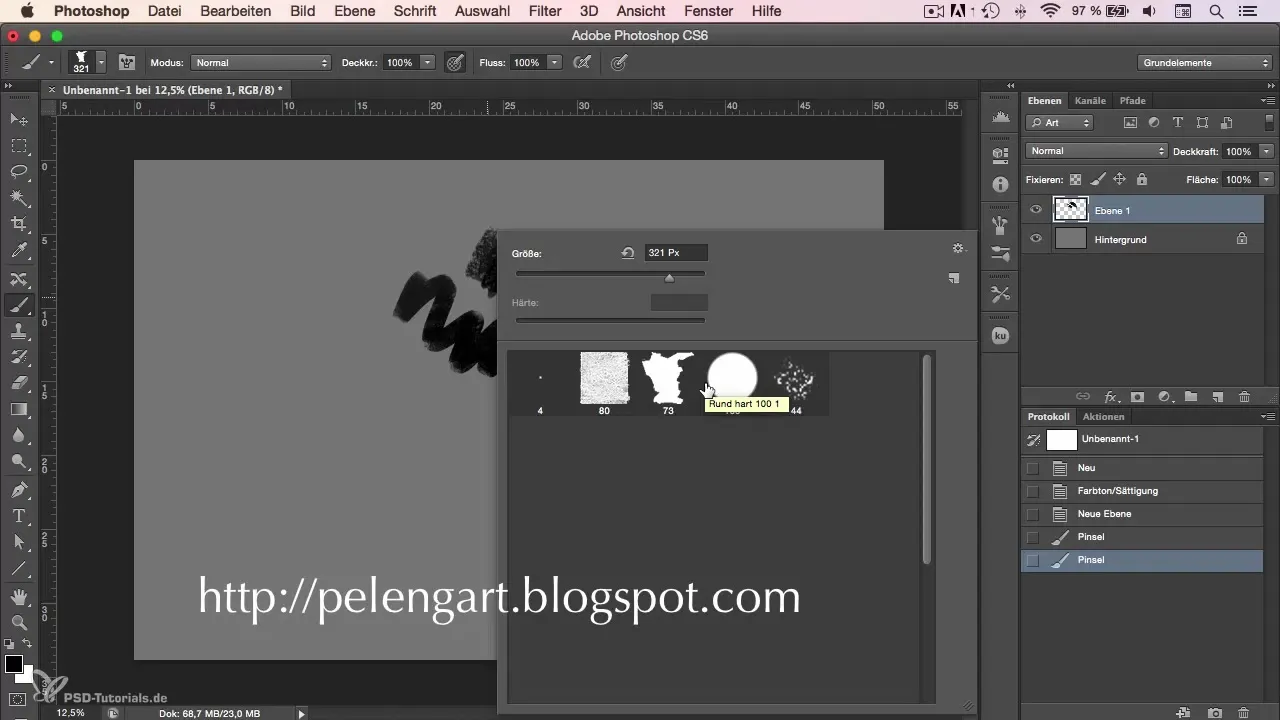
5. Suuremmat siveltimet yksityiskohtiin
Toinen sivellin, jota käytän usein, on identtinen sivellin, mutta 100 pikselin koossa. Tällä siveltimellä olen maalannut lukuisia karikatyyrejä ja still-eläviä.
6. Luonnollisten kärkien käyttö
Lopuksi haluan esitellä sinulle toisen siveltimen, jolla on siveltimen kaltainen rakenne ja joka on myös oletusarvoisesti saatavilla Photoshopissa. Löydät tämän siveltimen luonnollisten kärkien alta. Tämä sivellin antaa työnne viimeisen silauksen ja tuo lisää tekstuuria peliin.
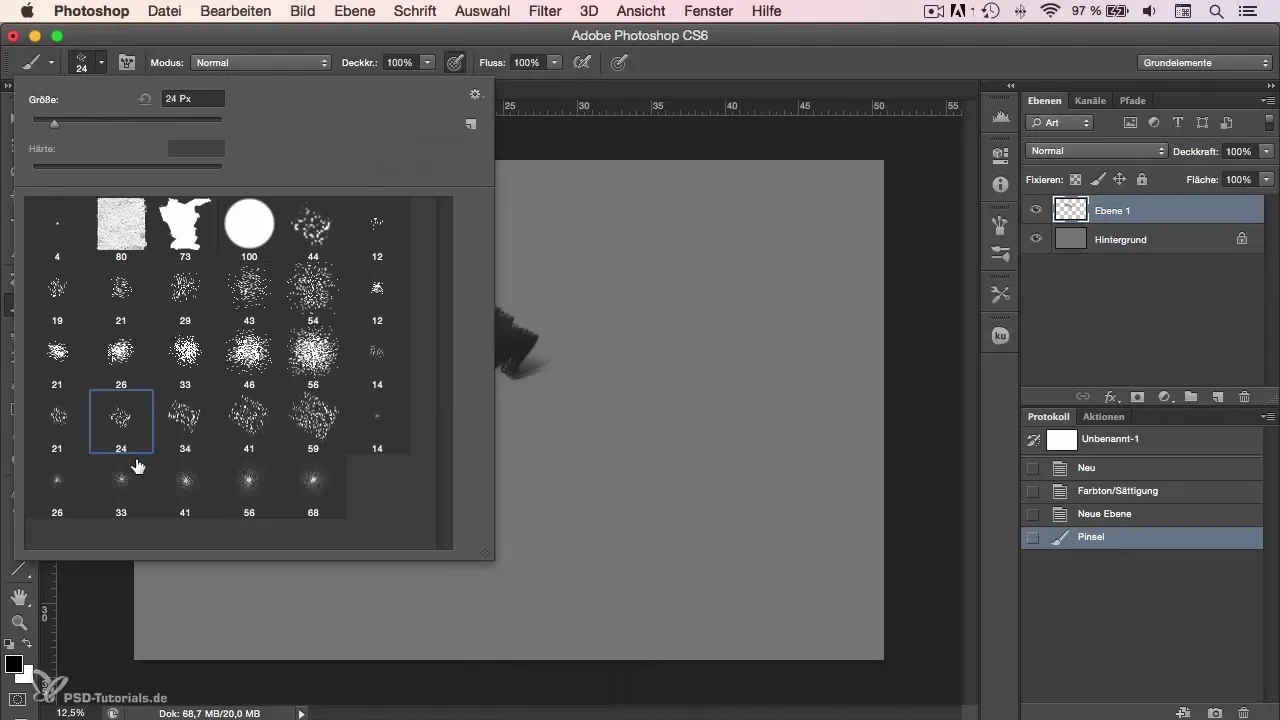
7. Henkilökohtaiset säädöt ja työympäristö
Viimeiseksi on syytä mainita, että olen säätänyt kaikki siveltimeni ja asetukseni tehokkuuden ja henkilökohtaisten mieltymysten mukaan. Koska olen käyttänyt näitä asetuksia useita vuosia, ne auttavat minua työskentelemään kohdennetusti. Jos sinulla on muita mieltymyksiä, se on täysin kunnossa – löydä se, mikä toimii parhaiten sinulle.
Yhteenveto
Ensimmäisessä moduulissa opetuksestamme olet nähnyt, kuinka voit optimoida työympäristösi ja työkalusi. Oikeiden tiedostoasetusten ja siveltinkärjen valinnan avulla asetat perustan luoville ja houkutteleville digitaalille taideteoksille. Kokeile siveltinkärkiä ja selvitä, mitkä sopivat parhaiten työtyyliisi.
Usein kysytyt kysymykset
Mitkä ovat optimaaliset mitat uudelle tiedostolle Photoshopissa?Suosittelen 6000 x 4000 pikseliä ja 300 dpi:ta.
Miksi minun pitäisi asettaa tausta harmaaksi?Harmaa tausta varmistaa mukavamman kontrastin ja helpottaa työntekoa tummilla väreillä.
Missä voin löytää erityiset siveltimet, joita mainitsit?Sergei Kolessovin siveltimet ovat ladattavissa hänen verkkosivuiltaan.
Kuinka voin säätää siveltinkärkiä?Voit säätää siveltinkärjen kokoa ja tekstuuria Photoshopin siveltinvaihtoehdoissa.
Kuinka tärkeitä oikeat asetukset Photoshopissa ovat?Oikeat asetukset auttavat sinua työskentelemään tehokkaasti ja luovasti, mikä voi huomattavasti parantaa tuloksiasi.

